Win7系统网页缓存视频在哪里?
编辑:weiming2017-07-31 13:47:54来源于:未知点击:172次
在闲暇的时候,小编会在网络上看看视频,来打发时间。通常看过的视频在一段时间内会留下缓存文件,只要找到缓存文件就不需要在重新加载视频,那么应该从哪里找网页缓存视频呢?下面和大家分享Win7系统查找网页缓存视频的方法。
具体方法:
1、首先双击打开“计算机”,点击上方的“工具”;
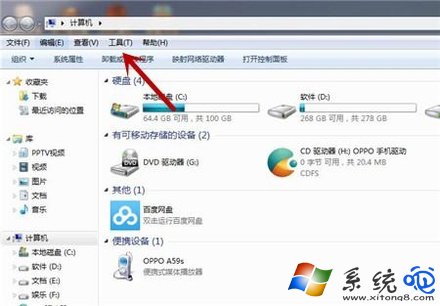
2、在弹出的菜单中选择“文件夹选项”;
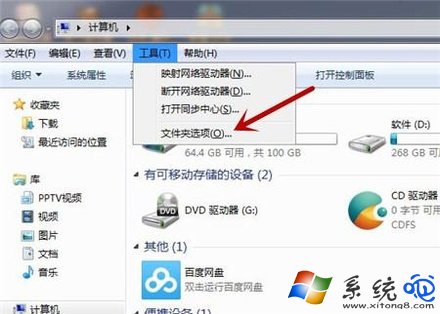
3、打开“文件夹选项”窗口后,切换到“查看”选项卡;
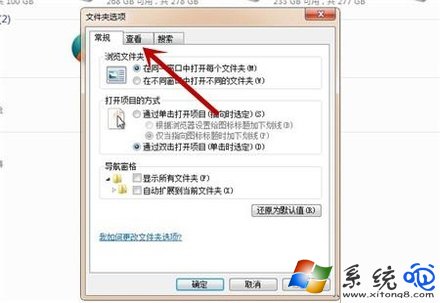
4、在高级设置下方的列表中找到“显示隐藏文件、文件夹和驱动”并点击选中,然后点击确定,这样我们才能查看缓存文件夹;
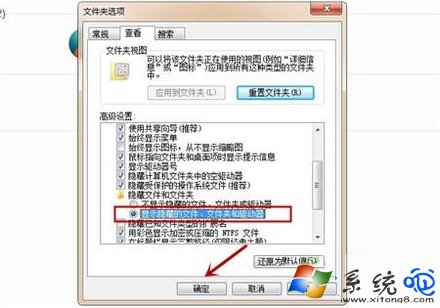
5、进下来打开浏览器,如图所示;
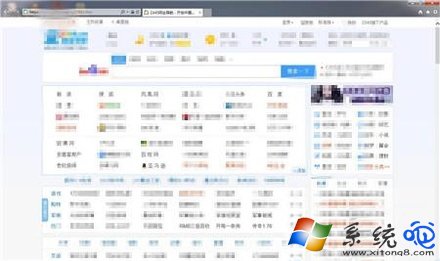
6、点右上角的小齿轮图标或者“工具”选项;
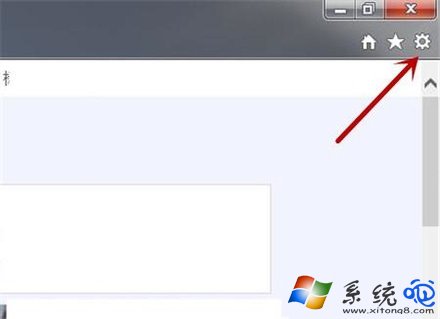
7、在弹出的菜单中选择“Internet选项”,注意只有ie内核的浏览器才有该设置;
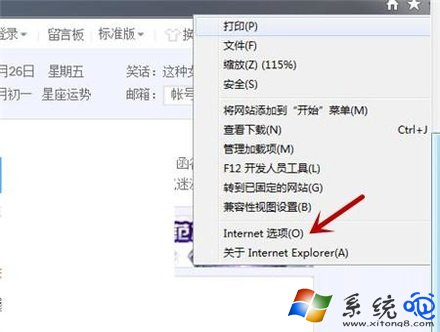
8、打开“Internet选项”窗口后,点击“浏览历史记录”中的“设置”按钮,如图所示;
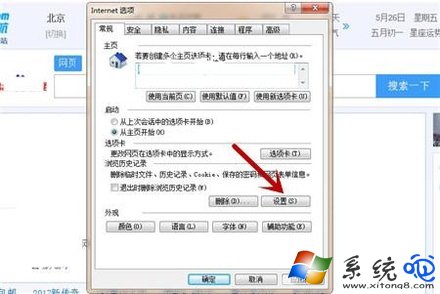
9、然后在“网站数据设置”窗口点击“查看文件”;
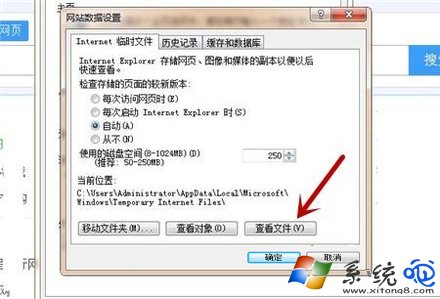
10、之后我们就来到浏览器的缓存目录了,视频的格式通常有mp4、flv、rmvb、avi、mkv、3gp等,大家请善用搜索功能。
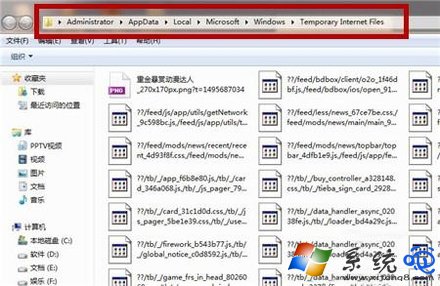
11、通过浏览器缓存,我们可以找到一定时间内看过的视频,是不是非常方便呢。
以上关于Win7查看网页视频缓存的方法就为大家介绍到这里了,不清楚的童鞋可以自己动手试试。
相关文章
-

Win7打开Visual Studio提示系统找不到指定文件怎么办?
Visual Studio是一款十分不错的编程软件,很多从事编程行业的用户都会安装这个软件。不过有Win7用户反映,在打开Visual Studio之后,提示系统找不到指定文件,导致无法打开软件,这是...
2017/08/10 15:06:44 -

Win7系统应该怎么开启Aero peek功能?
在Win7系统中有一个Aero Peek功能,也就是桌面预览功能,通过它我们可以透过所有窗口查看桌面,还可以利用它实现快速切换窗口,非常实用,不过这个Aero Peek功能要怎么开启呢?针对这...
2017/08/10 14:54:03
最新系统下载
-
 1
1大地系统WinXP系统32位稳定专业版 V2022.07
发布日期:2022-07-07人气:142
-
 2
2电脑公司Win7系统32位稳定旗舰版 V2022.07
发布日期:2022-07-07人气:133
-
 3
3电脑公司Win10系统64位定制稳定版 V2022.07
发布日期:2022-07-05人气:193
-
 4
4萝卜家园Win10系统64位强化游戏版 V2022.07
发布日期:2022-07-05人气:204
-
 5
5笔记本专用Win7系统32位免激活旗舰版 V2022.07
发布日期:2022-07-04人气:114
-
 6
6番茄花园Win10系统64位多驱动版 V2022.06
发布日期:2022-06-22人气:337
-
 7
7游戏专用Win10系统64位精选技术版 V2022.06
发布日期:2022-06-22人气:215
热门系统排行
-
 1
1深度技术 GHOST XP SP3 欢度国庆纯净版 V2016.10
发布日期:2016-10-12人气:16463
-
 2
2深度技术 GHOST WIN7 SP1 X64 优化正式版 V2016.09(64位)
发布日期:2016-09-13人气:13683
-
 3
3深度完美 GHOST XP SP3 极速纯净版 V2013.11
发布日期:2013-11-19人气:11241
-
 4
4系统之家 GHOST XP SP3 纯净版 V2014.12
发布日期:2014-12-25人气:8479
-
 5
5深度技术 Ghost Win7 Sp1 电脑城万能装机版 v2013.05
发布日期:2013-05-24人气:6934
-
 6
6深度技术 GHOST WIN7 SP1 X86 欢度国庆纯净版 V2016.10(32位)
发布日期:2016-10-02人气:6199
-
 7
7Windows 10 一周年更新1607官方正式版(64位/32位)
发布日期:2016-12-29人气:5828
热门系统教程
-
![用U盘装win7/XP系统的操作[图解]](http://img1.xitong8.com/uploads/allimg/110509/1_05091525495L9.jpg) 1
1用U盘装win7/XP系统的操作[图解]
发布日期:2011-05-07人气:3210522
-
 2
2大白菜万能U盘启动装系统的操作方法(U盘PE启动安装GHOST XP)图
发布日期:2011-05-18人气:1328819
-
 3
3用U盘(WinSetupfromUSB)装系统的步骤和注意事项
发布日期:2011-12-02人气:593072
-
 4
4图文详解U盘启动盘的制作全过程
发布日期:2012-04-12人气:560876
-
 5
5深入解析DNS解析失败发生的原因及解决方法
发布日期:2012-09-24人气:262575
-
 6
6怎么样的重装系统可以使电脑速度变快?
发布日期:2012-11-16人气:170338
-
 7
7一键U盘装系统下载 附U盘装系统教程
发布日期:2012-11-15人气:156210
